বিষয়বস্তুৰ তালিকা
যদি আপুনি Excel VBA ব্যৱহাৰ কৰি এটা স্তম্ভত তথ্যৰ সৈতে শাৰী গণনা কৰাৰ কিছুমান সহজ উপায় বিচাৰিছে, তেন্তে আপুনি সঠিক ঠাইত আছে। গতিকে, এটা স্তম্ভত তথ্যৰ সৈতে শাৰী গণনা কৰাৰ বিষয়ে অধিক জানিবলৈ আমাৰ মূল প্ৰবন্ধৰ পৰা আৰম্ভ কৰোঁ আহক।
কাৰ্য্যপুস্তিকা ডাউনলোড কৰক
Data.xlsmৰ সৈতে শাৰী গণনা কৰক
Excel VBA ব্যৱহাৰ কৰি স্তম্ভত তথ্যৰ সৈতে শাৰী গণনা কৰাৰ 9টা উপায়
ইয়াত, আমাৰ ওচৰত এটা কোম্পানীৰ বিক্ৰীৰ ৰেকৰ্ড থকা নিম্নলিখিত ডাটাছেট আছে। আমি এই ডাটাছেটৰ তথ্যৰ সৈতে বিভিন্ন স্তম্ভ ব্যৱহাৰ কৰিম যাতে এটা স্তম্ভৰ তথ্যৰ ওপৰত ভিত্তি কৰি শাৰী গণনা কৰাৰ বিভিন্ন উপায় ব্যাখ্যা কৰিব পাৰি।

আমি Microsoft Excel 365<ব্যৱহাৰ কৰিছো 10> সংস্কৰণ ইয়াত, আপুনি আপোনাৰ সুবিধা অনুসৰি অন্য যিকোনো সংস্কৰণ ব্যৱহাৰ কৰিব পাৰে।
পদ্ধতি-1: VBA শাৰী ব্যৱহাৰ কৰা। Excel ত স্তম্ভত তথ্যৰ সৈতে শাৰী গণনা কৰিবলৈ বৈশিষ্ট্য গণনা
ইয়াত, আমি Sales স্তম্ভৰ শাৰীসমূহ শাৰীসমূহ ব্যৱহাৰ কৰি পণ্যসমূহৰ বাবে বিক্ৰী মানসমূহৰ সৈতে গণনা কৰিব। VBA ৰ বৈশিষ্ট্য গণনা কৰক।
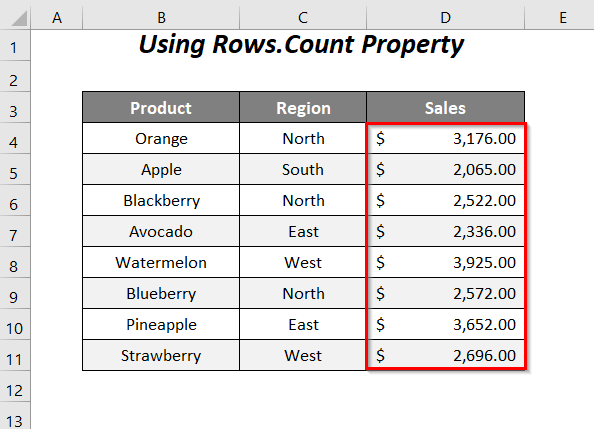
পদক্ষেপ-01 :
➤ <1 লৈ যাওক>ডেভেলপাৰ টেব >> ভিজুৱেল বেচিক বিকল্প।

তাৰ পিছত, ভিজুৱেল বেচিক সম্পাদক খোল খাব .
➤ সন্ধান টেব >> মডিউল বিকল্পলৈ যাওক।
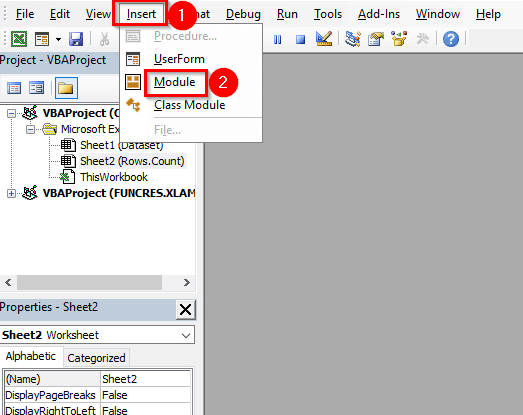
তাৰ পিছত, a মডিউল সৃষ্টি কৰা হ'ব।
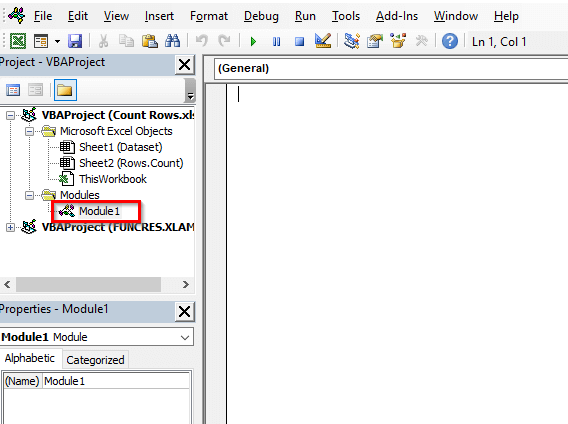
পদক্ষেপ-02 :
➤ নিম্নলিখিত ক'ড
লিখক2613
ইয়াত, আমি X ক পূৰ্ণসংখ্যা হিচাপে ঘোষণা কৰিছো, “D4:D11” ৰ ভিত্তিত পৰিসীমাআমি কোনটো স্তম্ভত শাৰী গণনা কৰি আছো আৰু শেষত আমি শাৰী সংখ্যাটো X লৈ নিযুক্ত কৰিছো।
এটা বাৰ্তা বাকচ ( MsgBox ) এ আমাক ফলাফলটো মুঠ সংখ্যা হিচাপে দিব
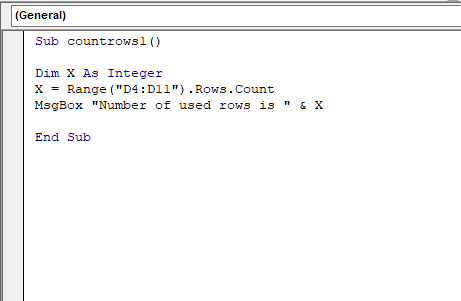
➤ F5 টিপক।
তাৰ পিছত, আপুনি হিচাপে তথ্য থকা শাৰীৰ মুঠ সংখ্যা পাব এটা বাৰ্তা বাকচত বিক্ৰয় স্তম্ভৰ 8 ।

অধিক পঢ়ক: তথ্যৰ সৈতে শাৰী গণনা কৰিবলৈ Excel VBA (4 উদাহৰণ)
পদ্ধতি-2: স্তম্ভত তথ্যৰ সৈতে শাৰী গণনা কৰিবলৈ শেষ বৈশিষ্ট্য ব্যৱহাৰ কৰা
এই অংশত আমি ব্যৱহাৰ কৰিম VBA ৰ বিক্ৰয় স্তম্ভৰ বিক্ৰী মূল্যৰ সৈতে শাৰীসমূহ গণনা কৰিবলৈ VBA ৰ বৈশিষ্ট্য শেষ কৰক।

পদক্ষেপ :
➤ পদ্ধতি-1 ৰ পদক্ষেপ-01 অনুসৰণ কৰক।
➤ নিম্নলিখিত ক'ড লিখক
1951
ইয়াত, আমি X ক Integer হিচাপে ঘোষণা কৰিছো, “D4” হৈছে আমি কোনটো স্তম্ভৰ ভিত্তিত শাৰী গণনা কৰি আছো তাৰ ভিত্তিত ৰেঞ্জৰ আৰম্ভণি মান আৰু শেষত আমি শাৰীৰ সংখ্যাটো X লৈ নিযুক্ত কৰিছো। X এ আমাক এই স্তম্ভৰ মুঠ ব্যৱহৃত শাৰী নহয় শেষ ব্যৱহৃত শাৰী সংখ্যা দিব। গতিকে, মুঠ শাৰীৰ সংখ্যা পাবলৈ আমি X ৰ পৰা 3 ( আৰম্ভণি শাৰীৰ সংখ্যা-1 = 4-1 = 3 ) বিয়োগ কৰিছো।
মুঠ শাৰীৰ সংখ্যাৰ সৈতে এটা বাৰ্তা বাকচ ( MsgBox ) ওলাব।

➤ F5 টিপক।
তাৰ পিছত, আপুনি এটা বাৰ্তা বাকচত বিক্ৰী স্তম্ভৰ মুঠ শাৰীৰ সংখ্যা হিচাপে 8 পাব।

অধিক পঢ়ক: গণনা কেনেকৈ কৰিব লাগেএক্সেলত তথ্য থকা শাৰী (৪টা সূত্ৰ)
পদ্ধতি-৩: শাৰীৰ সংমিশ্ৰণ ব্যৱহাৰ কৰা।গণনা বৈশিষ্ট্য আৰু শেষ বৈশিষ্ট্য
ইয়াত আমি দুটা বৈশিষ্ট্যৰ সংমিশ্ৰণ ব্যৱহাৰ কৰিম VBA ৰ দৰে শাৰীসমূহৰ দৰে। বিক্ৰয় স্তম্ভৰ মুঠ শাৰী গণনা কৰিবলৈ সমাপ্ত বৈশিষ্ট্য একেলগে গণনা কৰক।

স্তৰসমূহ :
➤ পদ্ধতি-1 ৰ পদক্ষেপ-01 অনুসৰণ কৰক।
➤ নিম্নলিখিত ক'ডটো লিখক
1871
ইয়াত, আমি X ক Integer বুলি ঘোষণা কৰিছো, 4 in (Rows. Count, 4) Sales ৰ বাবে স্তম্ভটো আমি কোনটো স্তম্ভৰ ভিত্তিত শাৰী গণনা কৰিছো আৰু শেষত আমি শাৰী সংখ্যাটো X লৈ নিযুক্ত কৰিছো।
X এ শেষৰ ব্যৱহৃত শাৰীটো ঘূৰাই দিব এই স্তম্ভৰ মুঠ ব্যৱহৃত শাৰী নহয়। গতিকে, মুঠ শাৰীৰ সংখ্যা পাবলৈ আমি X ৰ পৰা 3 ( আৰম্ভণি শাৰীৰ সংখ্যা-1 = 4-1 = 3 ) বিয়োগ কৰিছো।
মুঠ শাৰীৰ সংখ্যাৰ সৈতে এটা বাৰ্তা বাকচ ( MsgBox ) ওলাব।
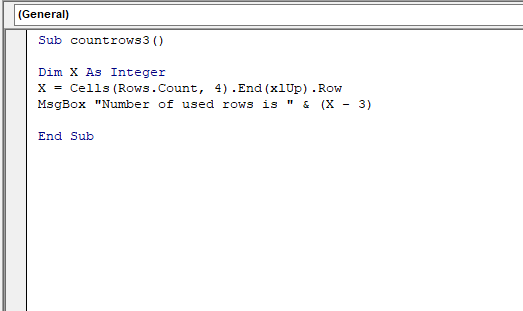
➤ F5 টিপক।
ইয়াৰ পিছত আমি এটা বাৰ্তা বাকচত বিক্ৰয় স্তম্ভৰ মুঠ শাৰীৰ সংখ্যা হিচাপে 8 পাম।

সম্পৰ্কীয় বিষয়বস্তু: এক্সেলত একাধিক মাপকাঠীৰ সৈতে শাৰী কেনেকৈ গণনা কৰিব (6 পদ্ধতি)
পদ্ধতি-4: এক্সেলত স্তম্ভত তথ্যৰ সৈতে শাৰী গণনা কৰিবলৈ VBA নিৰ্বাচন বৈশিষ্ট্য ব্যৱহাৰ কৰা
আপুনি নিৰ্বাচন বৈশিষ্ট্য ব্যৱহাৰ কৰিব পাৰে বিক্ৰীৰ তথ্যৰ ওপৰত ভিত্তি কৰি মুঠ শাৰী গণনা কৰিবলে স্তম্ভ।

পদক্ষেপ :
➤ পদ্ধতিৰ পদক্ষেপ-01 অনুসৰণ কৰক -1 .
➤ তলৰ ক'ডটো লিখক
1337
ইয়াত, আমি X ক Integer হিচাপে ঘোষণা কৰিছো, নিৰ্বাচিতবোৰৰ শাৰীবোৰ ৰেঞ্জ ইয়াত গণনা কৰা হ'ব, আৰু শেষত, আমি শাৰী সংখ্যাটো X লৈ নিযুক্ত কৰিছো।
এটা বাৰ্তা বাকচ ( MsgBox ) এ আমাক ফলাফলটো মুঠ হিচাপে দিব তাৰ পিছত, আমি মূল শ্বীটলৈ উভতি যাব লাগিব।

➤ বিক্ৰয় স্তম্ভৰ পৰিসৰ নিৰ্বাচন কৰক , আৰু তাৰ পিছত, ডেভেলপাৰ টেব >> মেক্ৰ'সমূহ বিকল্পলৈ যাওক।

তাৰ পিছত, লৈ যাওক মেক্ৰ' সংলাপ বাকচ পপ আপ হ'ব।
➤ মেক্ৰ' নাম countrows4 নিৰ্ব্বাচন কৰক, আৰু তাৰ পিছত, চলাওক টিপক বিকল্প।

শেষত আমি তলৰ বাৰ্তা বাকচটো পাম য'ত লিখা আছে “ব্যৱহৃত শাৰীৰ সংখ্যা 8” ।

অধিক পঢ়ক: Excel ত VBA ৰ সৈতে শাৰী কেনেকৈ গণনা কৰিব (5 টা পদ্ধতি)
পদ্ধতি-5: FIND ফাংচন ব্যৱহাৰ কৰি স্তম্ভত ডাটাৰ সৈতে শাৰী গণনা কৰা
ইয়াত, আমি ব্যৱহাৰ কৰিম FIND ফাংচন অঞ্চল স্তম্ভত লিখনী ষ্ট্ৰিংৰ সৈতে শাৰীসমূহ গণনা কৰিবলৈ।
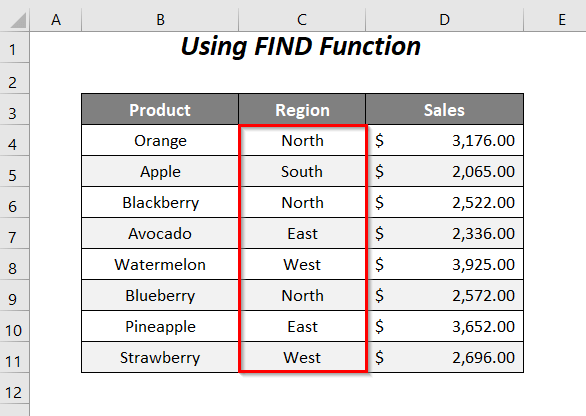
পদক্ষেপসমূহ :
➤ পদ্ধতি-1 ৰ পদক্ষেপ-01 অনুসৰণ কৰক।
➤ তলৰ ক'ডটো লিখক
4758
ইয়াত, আমি ঘোষণা কৰিছো X পূৰ্ণসংখ্যা হিচাপে, rng হিচাপে পৰিসৰ , “C4:C11” ৰ ভিত্তিত পৰিসীমা আমি কোনটো স্তম্ভত শাৰী গণনা কৰি আছো আৰু শেষত আমি ইয়াক নিযুক্তি দিছো rng .
আমি rng .
ৰ দৰে বস্তুৰ নাম ব্যৱহাৰ কৰাৰ পুনৰাবৃত্তি এৰাই চলিবলৈ WITH বিবৃতি ব্যৱহাৰ কৰিছো FIND ফাংচন ব্যৱহাৰ কৰিলে, X এ আমাক এই স্তম্ভৰ মুঠ ব্যৱহৃত শাৰী নহয়, শেষ ব্যৱহৃত শাৰীৰ সংখ্যা দিব। গতিকে, মুঠ শাৰীৰ সংখ্যা পাবলৈ আমি X ৰ পৰা 3 ( আৰম্ভণি শাৰীৰ সংখ্যা-1 = 4-1 = 3 ) বিয়োগ কৰিছো।
মুঠ শাৰীৰ সংখ্যাৰ সৈতে এটা বাৰ্তা বাকচ ( MsgBox ) ওলাব।

➤ F5 টিপক।
শেষত, আপুনি এটা বাৰ্তা বাকচত বিক্ৰী স্তম্ভৰ মুঠ শাৰীৰ সংখ্যা হিচাপে 8 পাব।

সম্পৰ্কীয় বিষয়বস্তু: এক্সেল গণনা দৃশ্যমান শাৰী (সূত্ৰ আৰু ভিবিএ ক'ড)
একেধৰণৰ পঢ়া:
- শাৰী গণনা এক্সেলত পিভট টেবুলৰ সৈতে গোটত (ষ্টেপ-বাই-ষ্টেপ গাইডলাইন)
- এক্সেল VBA: এটা শ্বীটত শাৰী গণনা কৰক (5 উদাহৰণ)
পদ্ধতি-৬: VBA ব্যৱহাৰ কৰি স্তম্ভত তথ্যৰ সৈতে খালী নহোৱা শাৰী গণনা কৰক
ইয়াত, আমাৰ বিক্ৰয় স্তম্ভত কিছুমান খালী কোষ আছে (আমি এই পদ্ধতিৰ বাবে কিছুমান মান আঁতৰাই পেলাইছো) আৰু এটা VBA ক'ড ব্যৱহাৰ কৰি আমি কেৱল মানসমূহৰ সৈতে শাৰীৰ মুঠ সংখ্যা গণনা কৰিম।

পদক্ষেপসমূহ :
➤ পদ্ধতি-1 ৰ পদক্ষেপ-01 অনুসৰণ কৰক।
➤ তলৰ ক'ডটো লিখক
7435
ইয়াত, আমি <ঘোষণা কৰিছো 1>X দীঘল হিচাপে, Y , আৰু rng পৰিসৰ হিচাপে, “D4:D11” <2 হিচাপে>হ'ল আমি কোনটো স্তম্ভৰ ভিত্তিত শাৰী গণনা কৰি আছো আৰু শেষত আমাৰ হাতত আছে তাৰ ভিত্তিত ৰেঞ্জ FOR লুপে পৰীক্ষা কৰিব যে এই পৰিসীমাৰ প্ৰতিটো ঘৰত COUNTA ফলন ব্যৱহাৰ কৰি কোনো মান আছে নে নাই মান থকা কোষবোৰৰ বাবে, X প্ৰতিবাৰ 1 ৰে বৃদ্ধি কৰা হ'ব।
শেষত, আমি এটা বাৰ্তাৰ জৰিয়তে অ-খালী কোষৰ সৈতে মুঠ শাৰী সংখ্যা পাম box.

➤ F5 টিপক।
অৱশেষত, আপোনাৰ মুঠ সংখ্যা হিচাপে 5 থাকিব এটা বাৰ্তা বাকচত বিক্ৰয় স্তম্ভৰ অ-খালী শাৰীসমূহ।
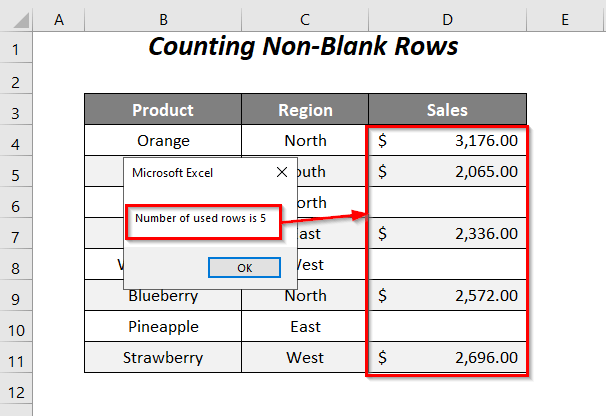
অধিক পঢ়ক: VBA ৰ সৈতে Excel ত ফিল্টাৰ কৰা শাৰীসমূহ কেনেকৈ গণনা কৰিব লাগে ( ষ্টেপ-বাই-ষ্টেপ গাইডলাইন)
পদ্ধতি-৭: এটা নিৰ্দিষ্ট মূল্যৰ সৈতে শাৰী গণনা কৰা
ইয়াত, আমি বিক্ৰী মূল্যৰ সৈতে মুঠ শাৰীৰ সংখ্যা গণনা কৰিম $2,522.00 বিক্ৰী স্তম্ভৰ পৰা।
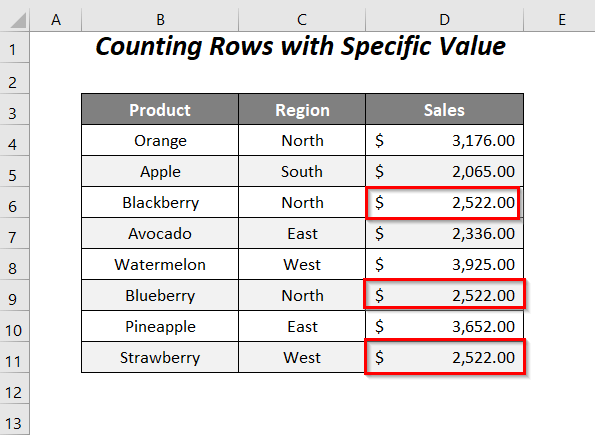
পদক্ষেপ :
➤ পদক্ষেপ অনুসৰণ কৰক -01 of Method-1 .
➤ তলৰ ক'ডটো লিখক
1964
ইয়াত, আমি X ক হিচাপে ঘোষণা কৰিছো দীঘল , Y , আৰু rng ক পৰিসৰ হিচাপে, “D4:D11” যাৰ ভিত্তিত পৰিসৰ স্তম্ভত আমি শাৰী গণনা কৰি আছো আৰু শেষত আমি ইয়াক rng লে নিযুক্ত কৰিছো।
FOR লুপে পৰীক্ষা কৰিব যে এই পৰিসৰৰ কোনো কোষত বিক্ৰী মূল্য <আছে নেকি 1>2522 COUNTIF ফলন ব্যৱহাৰ কৰি আৰু এই মান থকা কোষসমূহৰ বাবে, X প্ৰতিবাৰ 1 ৰে বৃদ্ধি কৰা হ'ব।
শেষত আমি এটা বাৰ্তাৰ জৰিয়তে 2522 মানৰ মুঠ শাৰী সংখ্যা পামbox.

➤ F5 টিপক।
শেষত, আপোনাৰ মুঠ সংখ্যাৰ শাৰী হিচাপে 3 থাকিব বিক্ৰয় স্তম্ভৰ বিক্ৰী মূল্য $2,522.00 এটা বাৰ্তা বাকচত থকা।

অধিক পঢ়ক: Excel VBA: নিৰ্দিষ্ট তথ্যৰ সৈতে শাৰী গণনা কৰা (৮টা উদাহৰণ)
পদ্ধতি-৮: এটা নিৰ্দিষ্ট মানতকৈ অধিক মান থকা শাৰী গণনা
এই অংশত, আমি কৰিম বিক্ৰয় স্তম্ভত $3000.00 তকৈ অধিক মান থকা শাৰীৰ মুঠ সংখ্যা গণনা কৰক।
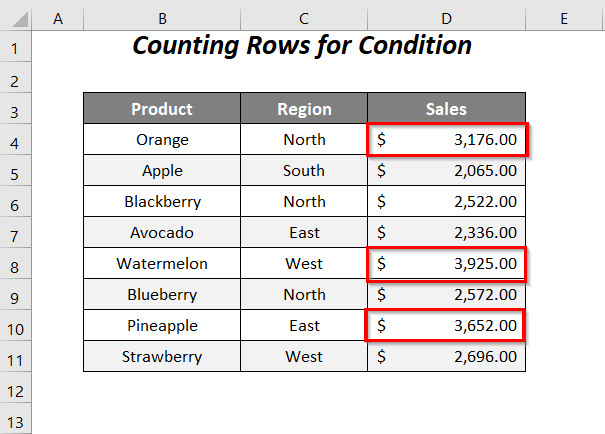
পদক্ষেপ :
➤ পদ্ধতি-01 পদ্ধতি-1 অনুসৰণ কৰক।
➤ নিম্নলিখিত ক'ড লিখক
5519
ইয়াত, আমি X ক দীঘল , Y , আৰু rng ক পৰিসৰ , <হিচাপে ঘোষণা কৰিছো 1>“D4:D11” হৈছে আমি কোনটো স্তম্ভৰ ভিত্তিত শাৰী গণনা কৰি আছো তাৰ পৰিসৰ আৰু শেষত আমি ইয়াক rng লৈ নিযুক্ত কৰিছো।
FOR loop এ এই পৰিসীমাৰ কোনো কোষত COUNTIF ফলন ব্যৱহাৰ কৰি 3000 তকৈ অধিক বিক্ৰী মূল্য আছে নে নাই পৰীক্ষা কৰিব (বা আপুনি আন যিকোনো এটাৰ বাবে চেষ্টা কৰিব পাৰে কম, ডাঙৰ বা সমান আদিৰ দৰে অৱস্থা) আৰু এই মান থকা কোষসমূহৰ বাবে, X প্ৰতিবাৰ 1 ৰে বৃদ্ধি কৰা হ'ব।
শেষত আমি এটা বাৰ্তা বাকচৰ জৰিয়তে 3000 তকৈ অধিক মান থকা মুঠ শাৰী সংখ্যা পাম।

➤ F5 টিপক।
ইয়াৰ পিছত, আপুনি বিক্ৰী ধাৰণ কৰা বিক্ৰয় স্তম্ভৰ মুঠ সংখ্যা শাৰী হিচাপে 3 পাব $3,000.00 তকৈ অধিক মান এটা বাৰ্তা বাকচত।
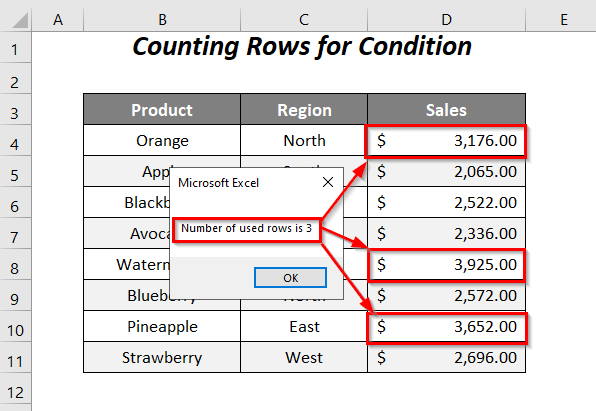
অধিক পঢ়ক: এক্সেলে মানৰ সৈতে শাৰী কেনেকৈ গণনা কৰে (8 উপায়)
পদ্ধতি-৯: এটা নিৰ্দিষ্ট লিখনী ষ্ট্ৰিঙৰ সৈতে শাৰী গণনা কৰা
আমি ইয়াত apple যুক্ত শাৰীৰ সংখ্যা পাম উৎপাদন স্তম্ভত সঠিকভাৱে বা আংশিকভাৱে।
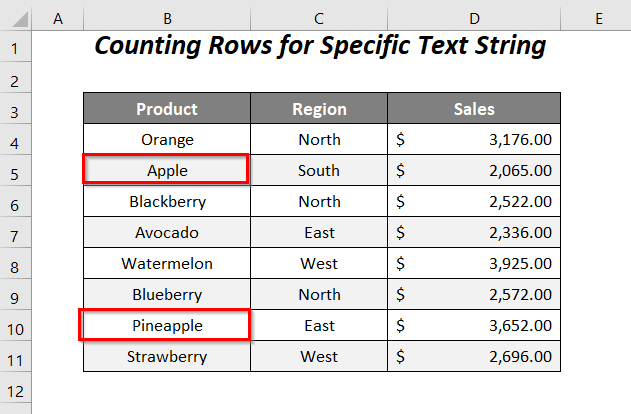
পদক্ষেপসমূহ :
➤ অনুসৰণ কৰক পদক্ষেপ- 01 of Method-1 .
➤ তলৰ ক'ডটো লিখক
8638
ইয়াত, আমি X ক দীঘল বুলি ঘোষণা কৰিছো , Y , আৰু rng ক পৰিসৰ হিচাপে, “B4:B11” হৈছে আমি কোনটো স্তম্ভৰ ভিত্তিত পৰিসৰ FOR লুপে পৰীক্ষা কৰিব যে এই পৰিসীমাৰ কোনো এটা কোষত লিখনী ষ্ট্ৰিং আছে নেকি “apply” COUNTIF ফাংচন ব্যৱহাৰ কৰি (ইয়াত, ই ষ্ট্ৰিঙৰ আগত আৰু পিছত Asterisk চিম্বল ব্যৱহাৰ কৰি সঠিক মিল আৰু আংশিক মিল দুয়োটাৰে বাবে গণনা কৰিব), আৰু এই মান থকা কোষসমূহৰ বাবে, X ক প্ৰতিটো tim 1 ৰে বৃদ্ধি কৰা হ'ব e.
শেষত আমি এটা বাৰ্তা বাকচৰ জৰিয়তে টেক্সট ষ্ট্ৰিং apple ৰ সৈতে মুঠ শাৰী সংখ্যা পাম।

➤ F5 টিপক।
তাৰ পিছত, আপুনি 2 ক লিখনী ষ্ট্ৰিংসমূহ ধাৰণ কৰা উৎপাদন স্তম্ভৰ মুঠ সংখ্যা শাৰী হিচাপে পাব এপল আৰু আনাৰস এটা বাৰ্তা বাকচত।

Read More: এক্সেলত টেক্সটৰ সৈতে শাৰী কেনেকৈ গণনা কৰিব লাগে (সৰ্বাধিক8 উপায়)
অনুশীলন অংশ
নিজকে অনুশীলন কৰাৰ বাবে আমি অভ্যাস নামৰ এখন শ্বীটত তলৰ দৰে এটা অনুশীলন অংশ প্ৰদান কৰিছো . অনুগ্ৰহ কৰি নিজেই কৰক।

উপসংহাৰ
এই প্ৰবন্ধটোত আমি Excel <1 ব্যৱহাৰ কৰি এটা স্তম্ভত তথ্যৰ সৈতে শাৰী গণনা কৰাৰ উপায়সমূহ আলোচনা কৰিবলৈ চেষ্টা কৰিছো>VBA সহজে। আশাকৰোঁ আপোনালোকে ইয়াক উপযোগী বুলি বিবেচনা কৰিব। যদি আপোনাৰ কোনো পৰামৰ্শ বা প্ৰশ্ন আছে, তেন্তে মন্তব্যৰ অংশত নিঃসংকোচে শ্বেয়াৰ কৰিব পাৰে।

